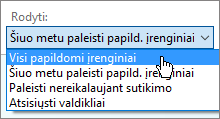Jei " Internetinė „Microsoft OneNote“ " komanda Atidaryti naudojant "OneNote" arba Redaguoti naudojant "OneNote" neveikia, tai reiškia, kad yra kažkas negerai su papildiku, kurį naudoja ši komanda. Yra keletas būdų, kaip padaryti, kad išorinis priedas veiktų.
Visų pirma, įsitikinkite, kad jūsų kompiuteryje yra įdiegta Microsoft OneNote 2010
|
Naršyklė |
Tikrintini parametrai |
|
Internet Explorer |
Įsitikinkite, kad naudojate 32 bitų "Internet Explorer". Jei naudojate 64 bitų "Internet Explorer", negalėsite naudoti šios komandos. Patikrinkite saugos parametrus
Vėl įjunkite išorinį priedą
|
|
„Chrome“ |
Įsitikinkite, ar naudojate 32 bitų „Chrome“. Jei naudojate 64 bitų „Chrome“ naršyklę, negalėsite naudoti šios komandos. Jei „Chrome“ rodomas išorinio protokolo užklausos pranešimas, pažymėkite Prisiminti mano pasirinkimą esant tokio tipo saitams ir tada spustelėkite Paleisti programą. Kai kitą kartą naudosite komandą Atidaryti naudojant „OneNote“ arba Redaguoti naudojant „OneNote“, ji turėtų veikti be problemų. |
|
„FireFox“ |
Įsitikinkite, ar naudojate 32 bitų „FireFox“. Jei naudojate 64 bitų „FireFox“ naršyklę, negalėsite naudoti šios komandos. Vėl įjunkite išorinį priedą
|
|
„Mac OS X“ |
Jei naudojate „Safari“ arba „FireFox“, o „Mac“ kompiuteryje naudojate senesnę „OS X“ versiją, pavyzdžiui, „Lion“ arba „Mountain Lion“, perjunkite 32 bitų režimą:
Jei jums vis dar reikia patarimų, kaip atidaryti bloknotus naudojant „Mac“, apsilankykite „OneNote“, skirta „Mac“ forume adresu https://answers.microsoft.com/en-us/office/forum/onenote_mac. |